|
|
|
|
|
My刺繍枠リストから使用したい刺繍枠を手動で選択することができます。刺繍枠はデザイン全体を収めることができる一番小さいものを選択するのが一般的です。ステッチ中に生地が動かないようにしっかりと固定します。デザインを出力した場合、ほとんどのマシンは刺繍枠内にデザインをセンタリングします。マシンの中には針位置のスタート位置にデザインをセンタリングするものもあります。これらのマシンには自動スタート/エンド設定でスタート点を設定することができます。
EmbroideryStudioでは一般的にデザインは刺繍枠の真ん中になるよう表示されますが、マニュアルオプションで刺繍枠位置をロックすることができます。このオプションを選択するとデジタイズしても刺繍枠は自動的に中央に移動しません。自動センタリングをオンに戻し、デザインが選択した刺繍枠にフィットするかどうか確認するとよいでしょう。
デザインを開き、刺繍枠表示アイコンをクリックします。現在の刺繍枠が表示されます。この刺繍枠は作業しているデザインにフィットしない場合があります。

アイコンを右クリックします。オプション>刺繍枠ダイアログが開きます。
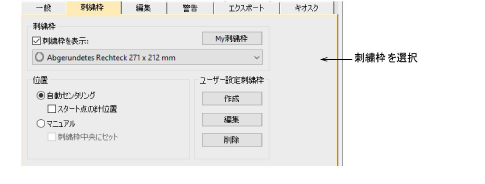
My刺繍枠リストから刺繍枠を選択します。現在お持ちの刺繍枠のみ追加したリストをMy刺繍枠で設定します。
位置パネルで刺繍枠の位置を選択します。
自動センタリング:デザインは常に刺繍枠の中央に配置されます。
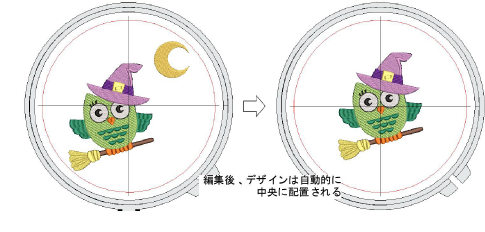
通常刺繍枠の中央はデザインの中央に置かれますが、針のスタート位置にセンタリングするオプションもあります。このオプションは通常自動スタート/エンド設定と共に使用します。
マニュアル:刺繍枠表示が基の位置から動かないようにしたい場合に、このマニュアルオプションを使用します。このオプションを選択するとデジタイズしても刺繍枠は自動的に中央に移動しません。このオプションは刺繍とプリントを組み合わせたい場合や胸ポケットなど特定の位置にステッチしたい場合に使用します。
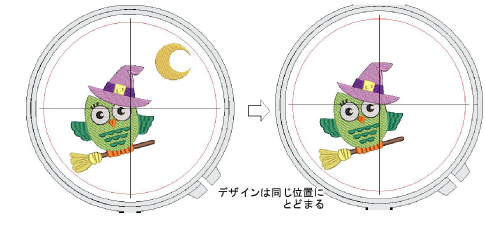
マニュアル>刺繍枠中央にセット:刺繍枠を中央にセットするポイントをデザイン中にデジタイズします。
OKをクリックします。刺繍枠中央にセットを選択している場合、刺繍枠を中央にセットするポイントクリックします。
表示ツールバーで刺繍枠をオン/オフにします。
あるいは刺繍枠にズームアイコンをクリックして表示>ズーム>刺繍枠にズームを選択するか、またはAlt+0を押し、デザインウィンドウに刺繍枠全体を表示します。
あるいはオプションダイアログまたは表示メニューから刺繍枠テンプレート表示をオンにします。テンプレートは刺繍枠内にデザインを配置するのに使用できます。
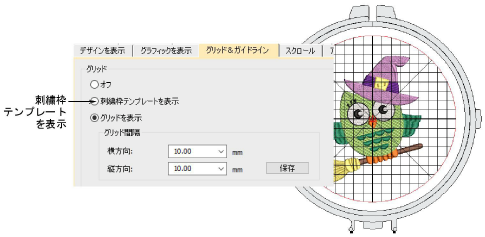
参考 刺繍枠テンプレートは位置ガイドマークと共に製作ワークシートに含めることができ、印刷したデザインを切り取り、刺繍枠内に配置することができます。テンプレートのマークは実際の刺繍枠テンプレートに合わせるのに使用します。